エレメンターの価格表
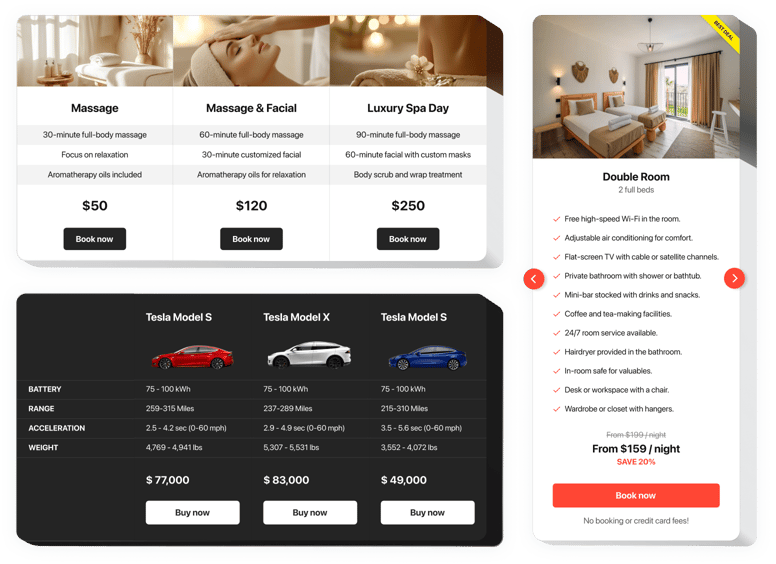
価格表ウィジェットを作成する
Elfsight ウィジェットを使用して Elementor に価格表を埋め込む
価格は、ユーザーに購入を促す基本的な役割の 1 つです。 Elfsight プラグインは、Web サイトのユーザーが利用可能な料金表をすぐに学習して比較できるようにするだけではありません。また、デザインの最新の傾向を利用してコンバージョンの促進にも貢献します。
スマートな価格設定を使用して、サイトの売上を別の段階に引き上げます。
より多くの顧客を獲得する
インターフェイス デザインの最新トレンドをすべて利用して、購入の手続き中にユーザーが抱く可能性のある誤解をすべて打ち破ります。
訪問者の購入を支援します
訪問者が探している情報を最もシンプルかつ効率的に表示し、100% 正しい決定を下すよう説得します。
インスタント効率的なカスタマイズ
わずか 3 回のクリックでさまざまな種類の価格を設定できる豊富なオプションが用意されているため、絶対に効果的なものが見つかります。
価格表ウィジェットの主な機能
プラグインを Elementor Web サイトに最適な価格表に変える最も顕著な機能。
- 完璧な外観を得るために配置およびカスタマイズできる 6 つの事前定義された列要素。
- 機能アイコン、ヒント、無制限の数の機能を備えた調整可能な機能リスト。
- 各列の色要素は個別にカスタマイズできます。
- カスタマイズ可能なボタンの境界線の半径と幅。
- モバイルに最適化されたレイアウト。
Elementor Web サイトに価格表を追加する方法
ウェブサイトにプラグインをインストールするには、この簡単なマニュアルを確認してください。これを実現するには、プログラミングの能力や多くの時間は必要ありません。いくつかの簡単な操作と 2、3 分だけです。
- 個人の価格表を作成する
無料のデモを使用して、選択したレイアウトとオプションを備えたプラグインを生成します。 - プラグインを追加するための固有のコードを取得する
ウィジェットが設定されたら、Elfsight Apps に表示されるウィンドウから価格設定プラグイン用の固有のインストール コードを取得します。 - Elementor ウェブサイトでプラグインを表示します
プラグインを挿入する場所を選択し、そこにインストール コードを貼り付け、変更を公開します。 - インストールが完了しました
ウェブサイトにアクセスしてウィジェットを確認してください。
プラグインのセットアップで問題がありますか?弊社のヘルプ センターにご連絡ください。どんな問題でも解決いたします!
コーディング スキルなしで Elementor Web サイトに価格表を追加するにはどうすればよいですか?
Elfsight は、価格表ウィジェットを自分で作成できる SaaS ソリューション。プロセスがいかに簡単かを確認してください。オンライン エディターで直接作業して、Elementor Web サイトに表示したい価格表ウィジェットを作成します。コーディングのスキルがなくても、事前に作成されたテンプレートの 1 つを選択し、価格表の設定を調整し、コンテンツを追加し、レイアウトや色を変更します。価格表を保存し、そのインストール コードをコピーします。これは、有料プランを購入する必要がなく、Elementor Web サイトに簡単に貼り付けることができます。直感的なエディターを使用すると、インターネット ユーザーは誰でもオンラインで価格表ウィジェットを作成し、Elementor Web サイトに簡単に埋め込むことができます。サービスにアクセスするために支払いをしたり、カード認証情報を入力したりする必要はありません。どの段階でも問題が発生した場合は、お気軽にテクニカル サポート チームにお問い合わせください。

